Ajouter des ports USB-C à mon PC : un défi inattendu
Comment ajouter des ports USB-C à votre PC : un guide étape par étape
Introduction
L’USB-C est devenu un standard incontournable pour les périphériques modernes. Cependant, de nombreux PC plus anciens n’en sont pas équipés. Après avoir personnellement relevé ce défi, je partage mon expérience pour vous éviter les pièges.
Matériel nécessaire
- Carte d’extension USB-C PCIe (ex: Sonnet Allegro 1-Port)
- Tournevis cruciforme
- Câble d’alimentation supplémentaire (si requis)
- Manuel de la carte mère
Étape 1 : Choisir la bonne carte d’extension
1.1 Déterminer les besoins en puissance
- USB 2.0 : 480 Mbps (limité pour les périphériques récents)
- USB 3.2 Gen 1 : 5 Gbps
- USB 3.2 Gen 2×2 : 20 Gbps (idéal pour la plupart des usages)
1.2 Vérifier l’alimentation électrique
Attention : Les cartes fournissant plus de 15 W par port nécessitent une connexion directe à l’alimentation. Vérifiez la compatibilité avec votre bloc d’alimentation.
Étape 2 : Vérifier la compatibilité matérielle
- Appuyez sur Windows + R, tapez
msinfo32 - Repérez le modèle de carte mère
- Consultez le manuel pour identifier les slots PCIe disponibles
Étape 3 : Installation physique
3.1 Préparation du boîtier
- Débranchez tous les câbles d’alimentation
- Retirez le panneau latéral (vis ou loquet)
- Repérez un slot PCIe x4 libre (compatible avec x8/x16)
3.2 Montage de la carte
- Retirez le cache métallique correspondant au slot choisi
- Enfoncez fermement la carte dans le slot PCIe
- Vissez le support de la carte au châssis
Étape 4 : Configuration logicielle
- Redémarrez le PC
- Vérifiez la détection automatique dans le Gestionnaire de périphériques
- Si nécessaire, mettez à jour les pilotes depuis le site du fabricant
Points clés à retenir
- Privilégiez les cartes avec contrôleur dédié par port
- L’USB4 nécessite une carte mère compatible Thunderbolt
- Les slots PCIe 3.0 x4 sont suffisants pour l’USB 3.2 Gen 2×2
Conclusion
Ajouter un port USB-C moderne à son PC demande une préparation minutieuse mais reste accessible. En suivant ces étapes et en vérifiant scrupuleusement les compatibilités, vous pourrez profiter des avantages de ce connecteur universel sans remplacer votre machine.

Rédactrice spécialisée en édition de site. Formation de journaliste et passionnée par les nouvelles technologies, l’intelligence artificielle et la rédaction web.



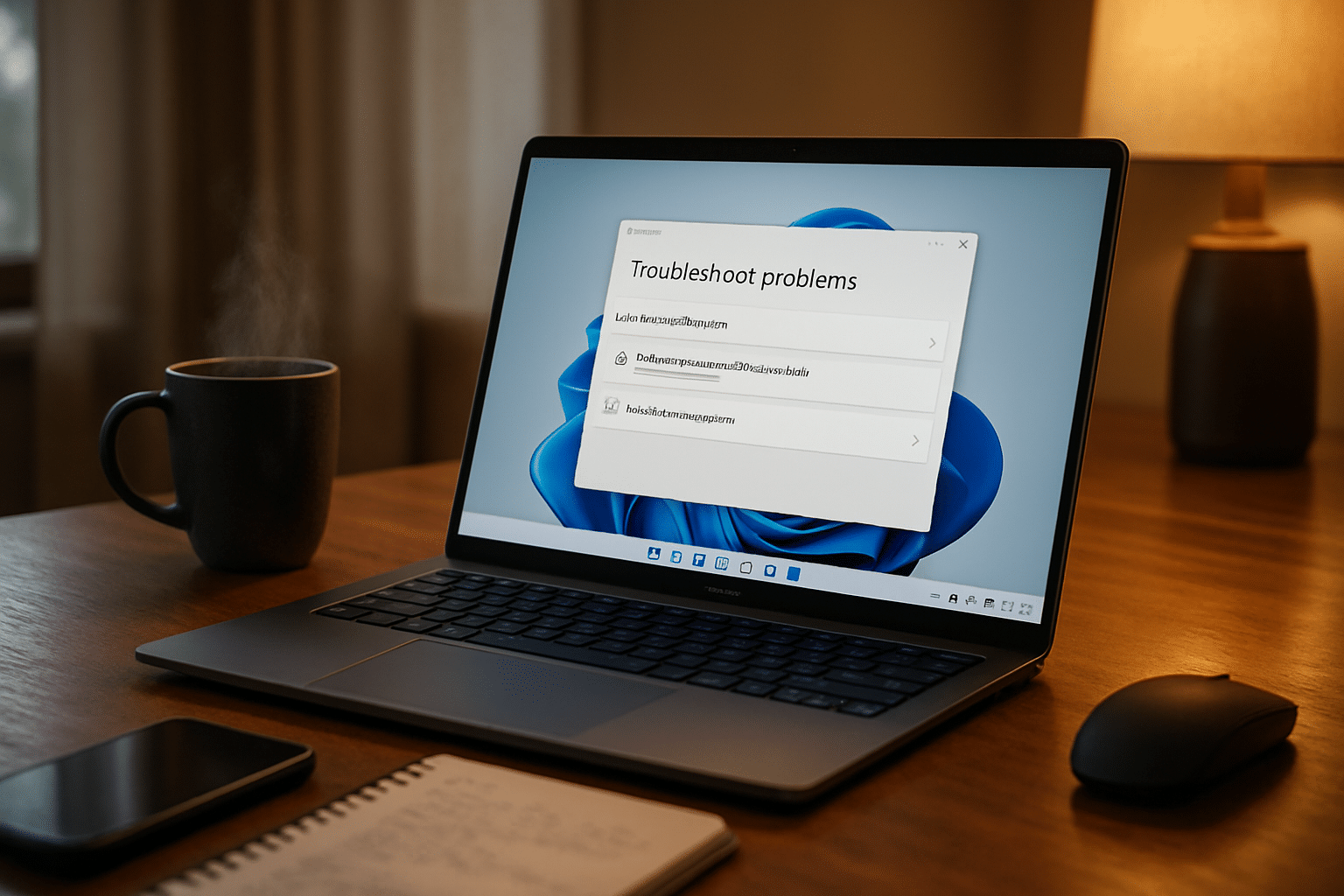
Laisser un commentaire